Reklama
Ste neustále požiadaní o pomoc s počítačom? Alebo možno robíte tú otázku. V každom prípade, diaľkové videnie a ovládanie obrazoviek môže ušetriť čas a zmätok oba Konce.
Programy vzdialeného prístupu nie sú určené len na pomoc niekomu alebo na pomoc s počítačovým problémom byť tiež veľmi prospešný pri pomoci pri organizovaní stretnutí cez počítač bez toho, aby sa skutočne stretávali v osoba. Môžete dokonca vzdialený prístup k počítaču z telefónu.
My v MakeUseOf máme za sebou článok za článkom aplikácie na vzdialený prístup a zdieľanie obrazovky, ale zlúčim niektoré z potenciálne menej bežných, o ktorých ste možno ešte nepočuli. Všetci sme pravdepodobne počuli o populárnych programoch v hre: TeamViewer a LogMeIn. Možno je však na čase zvážiť niekoľko rovnako pevných uchádzačov.
Poznámka: Ak hľadáte, vyskúšajte nasledujúci článok aplikácie na zdieľanie obrazovky pre Android alebo iPhone 5 najlepších aplikácií na zdieľanie obrazovky pre Android a iPhoneChceli by ste zdieľať obrazovku svojho telefónu v systéme Android alebo iPhone? Tieto aplikácie umožňujú zdieľanie obrazovky s priateľmi a spoluprácu na čomkoľvek. Čítaj viac .
AnyDesk je možno najjednoduchší nástroj pre vzdialený prístup na plochu 4 ľahké nástroje na zdieľanie obrazovky, ktoré môžete kedykoľvek použiťZdieľanie obrazovky s rodinou alebo kolegom môže byť bezbolestné. Pomocou týchto štyroch bezplatných nástrojov na zdieľanie obrazovky môžete svoju obrazovku zdieľať čo najrýchlejšie bez zložitých inštalácií. Čítaj viac pre kohokoľvek na svete. Podporuje všetky hlavné plošiny, t. j. Windows, Mac, Linux, FreeBSD, Android a iOS. A to je to najbližšie k jednoduchosti typu plug-and-play.
Funkcie v rámci AnyDesk
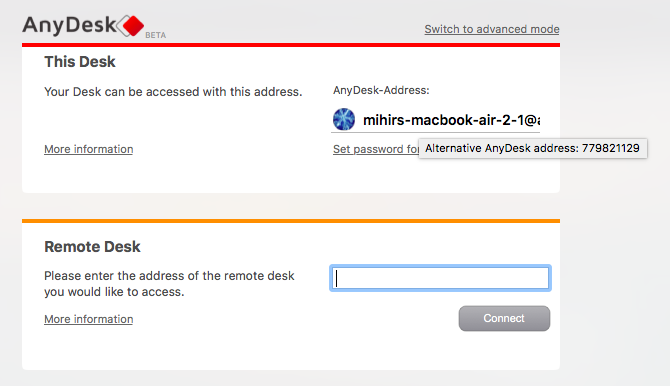
Bezplatná verzia AnyDesk ponúka všetky dobroty, ktoré by chcel priemerný joe. Zrejme máte vzdialený prístup k počítaču druhej osoby a uvidíte jej obrazovku. Adresa alebo menný priestor je však často mätúci. Tu je tip: Umiestnením kurzora myši nad svoju adresu zobrazíte alternatívne 9-miestne číslo adresy AnyDesk.
klady

Pripojenie dvoch zariadení cez AnyDesk je ľahké. Podporuje aj prenos zvuku a videa, takže môžete hovoriť podľa potreby. Bezplatná verzia vám tiež umožňuje prenášať súbory medzi týmito dvoma zariadeniami, čo uľahčuje prístup k čomukoľvek a kdekoľvek.
negatívy
Bezplatný účet podporuje iba pripojenie 1: 1, čo znamená súčasne iba dve zariadenia. Akékoľvek prémiové plány AnyDesk dovoľte zvýšiť túto kapacitu.

LiteManager je najsilnejším z týchto bezplatných nástrojov vzdialeného prístupu. Zároveň to nie je jednoduché a ľahké rozhranie. Ale keď sa kedykoľvek ovládate 30 počítačov, je to dosť dobrý kompromis.
Funkcie v rámci LiteManager
LiteManager má nainštalované dva rôzne programy, na strane servera a na strane prehliadača. Divák má prístup k 30 počítačom v bezplatnej verzii a ešte viac v platenej verzii. Vďaka tomu je LiteManager ideálny pre manažérov IT malých tímov.
to podporuje Windows, MacOS, Android a iOS. Používatelia systému Linux môžu spustite program s vínom Ako spustiť aplikácie a hry systému Windows s operačným systémom Linux WineExistuje nejaký spôsob, ako spustiť softvér Windows v systéme Linux? Jednou z odpovedí je použitie vína, ale hoci to môže byť veľmi užitočné, pravdepodobne by to mala byť iba vaša posledná možnosť. Tu je dôvod. Čítaj viac . LiteManager má tiež režim QuickSupport pre pripojenia bez inštalácie. Tento režim je ideálny pre každého, kto potrebuje pomoc a ešte nemá nainštalovaný LiteManager. Hlavný program je lepší pre správcov systému.
klady

Žiadny iný bezplatný nástroj vzdialenej pracovnej plochy nepodporuje toľko počítačov súčasne. Vďaka tomu je LiteManager jedinečný a fantastický nástroj pre správcu systému. Navyše má takmer všetky funkcie, na ktoré môžete myslieť, ako sú napríklad prenosy súborov, jednoduchosť presúvania myšou, protokoly udalostí a ďalšie.
negatívy
Pre správcov je jedinou vecou, ktorá vo bezplatnej verzii chýba, je predaj vstupeniek a zapisovač obrazovky. Tieto funkcie sú k dispozícii s platenou verziou LiteManageru, ale ak ste ochotní zaplatiť, sú tu opäť lepšie aplikácie.
Remote Utilities je populárny nástroj pre vzdialený prístup a zdieľanie obrazovky 7 najlepších programov na zdieľanie obrazovky a vzdialený prístupZdieľanie obrazovky Windows má mnoho výhod. Pomocou týchto bezplatných nástrojov môžete zdieľať obrazovky alebo získať vzdialený prístup k inému počítaču. Čítaj viac . Je to dosť silný a obchádza brány firewall a zariadenia NAT. A pripája sa k mnohým počítačom súčasne. Podporuje však iba počítače so systémom Windows mobilné aplikácie len nechaj sa správať ako divák.
Funkcie v rámci vzdialených obslužných programov
Nainštalujte program „Host“ programu Remote Utilities na počítače, ku ktorým chcete získať prístup. Nainštalujte do počítača program „Viewer“. Spojte ich pomocou adresy IP a máte hotovo. Nemôže to byť jednoduchšie.
S bezplatnou verziou môžete spravovať viac úloh a ovládať až 10 počítačov a ešte viac, ak ste ochotní zaplatiť. V skutočnosti je to jediný rozdiel bezplatné a platené verzie programu Remote Utilities - počet počítačov, ktoré môžete naraz ovládať. Ak vám teda stačí 10, získate všetky funkcie prémiového programu zadarmo.
Potrebujete rýchlu poznámku zaregistrujte sa a získajte bezplatnú licenciu spustiť program.
klady
V bezplatnej verzii Remote Utilities existujú niektoré vynikajúce funkcie, ktoré iné programy ponúkajú iba v platenej verzii. Napríklad získate synchronizáciu adresára, čo je v malej kancelárii neoceniteľné.
Je vybavený bezobslužným prístupom, čo znamená, že počítač môžete vzdialene spravovať, aj keď vlastník nie je na pracovnej stanici.
negatívy
Ako si prajem, aby boli Remote Utilities k dispozícii na viacerých platformách, ale je to len Windows. To je skutočne jediný negatívny výsledok tohto programu.
Mikogo je ďalšia aplikácia, ktorá umožňuje vzdialený prístup aj zdieľanie obrazovky. Podporuje Windows, Mac a Linux a je vynikajúcim programom pre prácu v tímoch.
Vlastnosti

Nielenže to robí základy, ako je chat a prenos súborov, ale tiež vám umožňuje rozhodnúť sa, ktoré aplikácie uvidia diváci pri prezentácii. K dispozícii je tabuľa na vytváranie kresieb a textu, rozhranie je veľmi intuitívne a existuje možnosť záznamu.
Ďalšou vecou, ktorá sa mi páčila, sú bubliny (ktoré sa dajú ľahko zakázať), ktoré vám pomôžu pripomenúť, čo môžu všetky funkcie urobiť - sú jednoducho pekné, keď sa pri učení programu učia. Tiež sa mi páči, že keď používate program, na malej obrazovke v okne uvidíte, čo sa zobrazuje na obrazovke inej osoby.
klady
Veľa skvelých užitočných funkcií a viacnásobného pripojenia robí tímy skvelými. Bez časového obmedzenia.
negatívy
Kód v programe nie je možné kopírovať a vkladať, ani sa nedá zmeniť veľkosť okna. Nezabudnite tiež, že zakaždým, keď sa klikne na ikonu programu, vytvorí sa nové okno. Musel som ručne uzavrieť každú z nich v systémovej lište.
Spodná čiara

Ako už bolo povedané, Mikogo je vynikajúci pre skupiny ľudí, ale môže sa použiť aj ako nástroj jeden na jedného. Aj keď to môže byť trochu zbytočné, aby ste niekomu pomohli s počítačom.
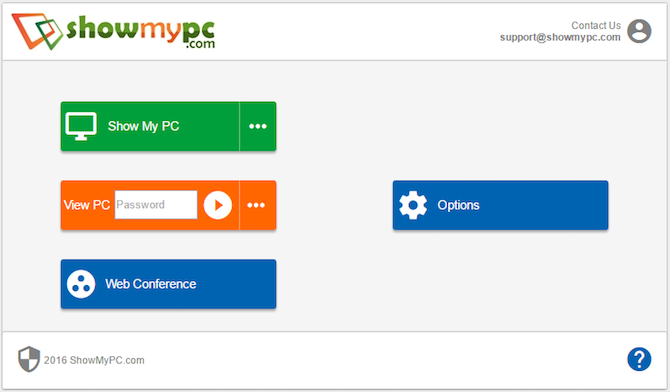
ShowMyPC sa zameriava na zdieľanie obrazovky. Vďaka pomerne jednoduchému používateľskému rozhraniu a kompatibilite so systémami Windows, Mac a Linux je to solídna voľba, ak hľadáte iba zdieľanie obrazovky.
Vlastnosti

V bezplatná verzia k týmto funkciám patrí schopnosť vytvárať a zdieľať snímky obrazovky, podpora telefónu Android, obmedzená tabuľa diskusnej miestnosti, obmedzené zdieľanie aplikácií, prenos súborov (nie prenos priečinkov), naplánovať schôdzky, dĺžku jedného hodiny hesla, trvanie jednej hodiny a obmedzených účastníkov na schôdzku, ktorá sa líši v závislosti od sieťového prenosu.
klady
Žiadna inštalácia - stačí spustiť aplikáciu a spustiť ju.
negatívy
Po skončení relácie buďte pripravení na vyskakovacie okno propagujúce prémiové služby.
Spodná čiara

ShowMyPC určite nie je môj obľúbený. Jeho webová stránka nie je najjednoduchšia na navigáciu v okolí a chvíľu mi trvalo, kým som našiel odkaz „bezplatný“ - môžete povedať, že nie je výrazne propagovaný. Rozhranie programu však nie je také zlé a jeho používanie a pochopenie je pomerne ľahké. Z 5 hviezdičiek by spoločnosti ShowMyPC malo hodnotenie 3,5 hviezdičiek.

MingleView je program na zdieľanie obrazovky založený na systéme Windows, ktorý je úplne zadarmo a nemá aktualizáciu prémiového balíka. To znamená, že po ukončení relácie sa nebudete obťažovať kontextovými oknami. Tiež nemá žiadny inštalačný proces a je možné ho jednoducho stiahnuť a spustiť kliknutím na tlačidlo „Zdieľať“ a jeho následným povolením na stiahnutie do počítača.
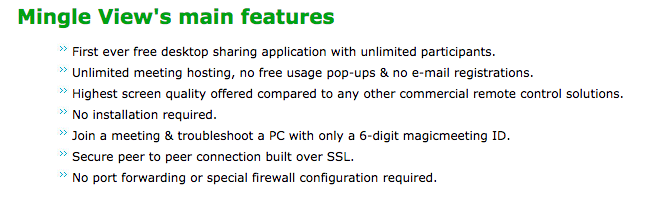
Funkčne vynikajúci MingleView vyniká celkom pekne. Ako vidíte vo vyššie uvedenom zozname, umožňuje neobmedzený počet účastníkov a organizovanie stretnutí. Navyše sa nemusíte zaregistrovať alebo zaregistrovať ako mnoho služieb tu.
Tvrdí, že ponúka najvyššiu kvalitu obrazovky. Používateľské rozhranie je jednoduché - trochu tiež skutočne jednoduché - a pomocou niekoľkých tlačidiel je ľahké zistiť, čo robiť. Spojenie typu peer to peer je bezpečné a je postavené na protokole SSL. Okrem toho nie je potrebné žiadne presmerovanie portov ani špeciálna konfigurácia brány firewall.
klady
MingleView je rýchly, ľahko použiteľný a akákoľvek platforma môže vyhliadka ďalšiu plochu cez webovú platformu.
negatívy
Stiahnuteľný súbor je iba Windows.
Spodná čiara
MingleView nie je zlá alternatíva k niektorým z ostatných, ale nepovedal by som, že je najlepšia. Viem, že niektorí môžu povedať, že nejde o rozhranie, ale o funkcie. Ale v mojej mysli, rozhranie je Zdá sa, že funkcia a MingleView jednoducho neponúkajú veľmi intuitívne alebo čisté rozhranie.
To znamená, že skutočnosť, že má vlastnosti, ktoré má a je zadarmo, je pôsobivá a určite je ten, s ktorým by ste mali ísť, ak plánujete hostiť veľkú prehliadku, uistite sa, že máte Windows. Z 5 hviezdičiek by spoločnosti MingleView získal hodnotenie 3 hviezdičkami.

ScreenLeap je tiež úplne založený na webe a tiež robí iba zdieľanie obrazovky. Musím však povedať, že zo všetkých webových rozhraní program ScreenLeap vyzerá a funguje najkrajšie. Ľahko sa používa - jednoducho kliknite na veľké veľké tlačidlo s nápisom „Zdieľajte obrazovku teraz“A je dobré ísť.
Vlastnosti
Aj keď ScreenLeap nemá veľa reálnych funkcií, nemala by sa ignorovať jeho jednoduchosť a vynikajúca funkčnosť. Hlavnou črtou tejto funkcie je však jej schopnosť zdieľať reláciu niekoľkými spôsobmi. K dispozícii je odkaz na skopírovanie a vloženie do akejkoľvek formy komunikácie od okamžitých správ do e-mailu na správu na Facebooku. Alebo existuje kód, ktorý môžete skopírovať alebo prečítať ľuďom, s ktorými sa spájate. Môžete tiež zadať e-mailovú adresu alebo telefónne číslo, na ktoré chcete kód odoslať.

pozitívne
Veľmi jednoduché a priame. Existuje mnoho spôsobov, ako zdieľať pozvánku na reláciu v závislosti od úrovne pohodlia osoby s rôznymi formami technológie. Máte tiež možnosť zdieľať rôzne okná alebo celú obrazovku.
Tiež nie je potrebný žiadny účet ani registrácia.
negatívny
Ak sa domnievate, že nejde o bežnú aplikáciu, ale o jednoduchý web, nie je s programom ScreenLeap skutočne veľa negatívnych. Aj keď je nízko vybavený, nemôžete ho porovnať s Mikogom skupiny.
Spodná čiara
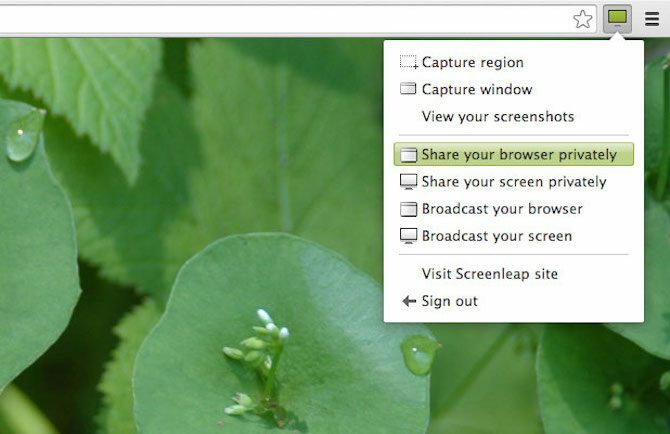
Možno si práve teraz myslíte, že ScreenLeap vyhodí MingleView z vody a máte pravdu. Robí. Je to jednoduché, rýchle a užitočné pri tom, čo robí. Dôrazne odporúčam, aby ste jednoducho zdieľali svoju obrazovku a dostali by 4,5 z 5 hviezdičiek.
SkyFex je online služba vzdialeného prístupu. To znamená, že tiež nevyžaduje sťahovanie, pretože je úplne založené na prehliadači. To tiež znamená, že je prístupný na všetkých platformách, čo z neho robí príjemnú voľbu pre tých, ktorí hľadajú jednoduchý nástroj na pomoc klientom alebo dokonca iba priateľom.
SkyFex má veľkú obchodnú prítomnosť, pretože umožňuje spoločnostiam prispôsobiť rozhranie svojim logom, farebný štýl a vlastné odkazy, ako aj možnosť zobraziť odkaz na vzdialené relácie priamo v spoločnosti webové stránky. To zvyšuje lojalitu zákazníkov a vyzerá to profesionálnejšie - samozrejme to nie je zadarmo.
Vlastnosti
Okrem bezplatných funkcií prispôsobenia je samotná webová aplikácia celkom pekná. Najprv však začneme so zobrazením účtu z pohľadu odborníka. Stránka je čistá a jednoduchá. Existuje možnosť pridať ďalšie počítače, ktoré budú spojené s účtom. Existuje tiež niekoľko spôsobov, ako sa spojiť s klientom, buď prostredníctvom ID, odoslaním odkazu priamo klientovi alebo prostredníctvom e-mailovej pozvánky.

Počas relácie máte prístup k niekoľkým nástrojom, ako sú systémové informácie, diaľkové ovládanie, odosielanie súborov, vzdialené reštartovanie, zdieľanie pracovnej plochy, chat a režim celej obrazovky. Je tiež pekné, že po kliknutí pravým tlačidlom myši sa na bubline správ ukáže, kam smerujete.
klady
SkyFex má v rámci svojho bezplatného modelu niekoľko vynikajúcich funkcií. Od diaľkového ovládania až po zobrazenie systémových informácií ste s tým určite spokojní.
negatívy
Nemyslel som si, že by som to povedal najskôr, ale s SkyFexom existujú určité negatíva. Pre jednu z nich máte iba 30 minútové okno času na reláciu. Pokiaľ viem, môžete začať novú reláciu s tým istým používateľom a nemali by tam byť žiadne problémy.
Tiež som zistil, že je záhadné, že vyžaduje kliknutie na doplnok prehliadača na konci klienta po kliknutí na odkaz. Niektorým používateľom to môže zahodiť, ak si nie sú vedomí toho, čo je doplnok, a hoci sa v ňom uvádza, že je bezplatný adware / spyware, môžu byť stále trochu podozrievaví. Viem, že osoba, s ktorou som to testoval, bola bez dozoru chránená, pretože mnoho webových stránok môže tvrdiť, že neobsahujú škodlivý softvér, to však neznamená, že sú. Dúfajme, že veria vášmu lepšiemu úsudku.
Spodná čiara
Celkovo sa SkyFex javí ako vynikajúci nástroj. Má všetky funkcie, ktoré potrebujete, a dúfajme riešenie problému vám netrvá dlhšie ako 30 minút, ale nie je problém, ak sa vyskytne (pretože všetci vieme, že sa to stáva zriedka). Veľkou výhodou, ktorú má SkyFex oproti miestnemu programu, je to, že k nemu máte prístup odkiaľkoľvek jednoduchým prihlásením. Ak sa na verejnom počítači pokúšate niekomu pomôcť, nemusíte tráviť čas sťahovaním a inštaláciou programu. Dávam SkyFexu 4,5 z 5 hviezdičiek.
9. Yugma SE pre Skype [Už nie je k dispozícii]

Yugma SE For Skype je aplikácia na zdieľanie obrazovky a konferencie. Je to vynikajúce najmä pre tímy a profesionálov z oblasti obchodu, ktorí sa chcú stretnúť, ale nemajú čas ani luxus, aby sa to osobne zúčastnili. A pretože Skype je pre väčšinu ľudí taký bežný, prečo sa s ním integrovať a uľahčiť prácu všetkým?
Vlastnosti
Integrácia Skype vám ako moderátorovi umožňuje importovať kontakty, čo vám umožní ľahko pozvať ľudí priamo zo zoznamu.
Existuje veľké množstvo funkcií, ktoré umožňujú prepínať prezentujúcich, uskutočňovať telefonickú konferenciu cez Skype, plánovať schôdzky a používať nástroje anotácie a interaktívnej tabule. Ale to je len špička ľadovca, preto si pozrite nižšie uvedený zoznam pre ďalšie funkcie.

Je dôležité si uvedomiť, že program Yugma SE For Skype funguje iba pre systémy Windows a Mac, hoci sa na ňom môžu používatelia systému Linux stále zúčastňovať, stiahnutý program ich však nemôže hosťovať.
Napokon úžasnou vlastnosťou je, že naraz môžete mať až 20 účastníkov na jednej schôdzi.
klady

Zatiaľ som vymenoval všetky pozitíva Yugmy, takže tu už nie je čo zdieľať. Anotácia je vynikajúcou vlastnosťou a jedným z vrcholov. Je to solídny program s ľahko použiteľným rozhraním, ktorý je nielen intuitívny, ale aj produktívny a ktorý je v profesionálnom prostredí veľmi dôležitý. Celá webová stránka ako celok sa ľahko naviguje.
negatívy
Bohužiaľ, existuje ich niekoľko. A nie úplne kompatibilný s Linuxom, je ten najväčší. Druhou negatívou je, že schôdza má časový limit 30 minút a to je začiatok programu. Dúfajme, že sa všetci rýchlo pripoja, aby sa o veci postarali.
Spodná čiara
Yugma SE For Skype je skvelým doplnkom programu Skype a keďže väčšina ľudí už tento program má, je koordinácia s nimi hračkou. Na účasť na schôdzi však nemusia mať otvorený Skype, ale jednoducho musia pridať svoj e-mail Skype do poľa ID e-mailu. Dávam Yugma SE For Skype 4 z 5 hviezdičiek.
Tri ďalšie nástroje
Na MakeUseOf je veľa o virtuálnych počítačových sieťach (VNC) a ja k tomu prispejem ešte viac. TightVNC a UltraVNC, ktoré boli spomenuté na stránke MakeUseOf, sú vynikajúcimi voľnými možnosťami pre vzdialený prístup cez VNC. Oba tieto programy vám umožňujú prihlásiť sa do počítača vrátane vášho doma, keď ste preč, a úplne ovládať pracovnú plochu.
Prehliadač Google Chrome má teraz k dispozícii bezplatné rozšírenie na vzdialený prístup na plochu. Funguje na Windows, Mac a Linux a existujú aj mobilné aplikácie pre iOS a Android. Je to jednoduché nastavenie a použitie odkiaľkoľvek a funguje dobre aj na mobilných dátach. Pozrite sa na nášho úplného sprievodcu ovládajte svoj počítač pomocou Vzdialenej plochy Chrome Ovládajte svoj počítač odkiaľkoľvek pomocou vzdialenej plochy ChromePotrebujete vzdialene ovládať počítač z iného zariadenia? Bojujete s programom RDP alebo so službami ako LogMeIn? Máme riešenie: Google Chrome! Dozvieme sa, ako diaľkovo ovládať počítač pomocou prehliadača Chrome. Čítaj viac .
A čo Linux?
Zdá sa, že niektoré programy s Linuxom úplne nefungujú (hoci UltraVNC áno), preto som uviedol niekoľko odkazov z predchádzajúcich článkov MakeUseOf o tejto téme:
- Vzdialená pracovná plocha Ubuntu - vstavaná, kompatibilná s VNC a ľahko dostupná Vzdialená pracovná plocha Ubuntu: ľahká, vstavaná, kompatibilná s VNCPotrebujete sa vzdialene pripojiť k počítaču Ubuntu? Použite nástroje vzdialenej pracovnej plochy Ubuntu na prístup k počítaču z operačného systému Linux, macOS alebo Windows. Čítaj viac
- Ako vytvoriť prístup na vzdialenú plochu k Ubuntu zo systému Windows Ako vytvoriť prístup k vzdialenej ploche na Ubuntu zo systému WindowsChcete vzdialený prístup k vášmu počítaču Ubuntu z iného miesta? Tu je návod, ako vzdialene pristupovať k Ubuntu z Windows. Čítaj viac
Ktorý z nich by si si vybral?
Každá služba má určite výhody a nevýhody, ale mám pocit, že celkovo ScreenLeap, SkyFlex, Mikogo a CrossLoop sú najlepšie a nemali by sa ignorovať.
A na účely SSH sa pozrite ako sa hromadí Windows 10 SSH proti PuTTY Windows 10 SSH vs. PuTTY: Čas na zmenu klienta pre vzdialený prístup?Pozrime sa, ako nastaviť prístup SSH v systéme Windows 10 a či nové nástroje môžu nahradiť PuTTY. Čítaj viac .
Aaron je absolventom veterinárneho asistenta so zameraním na divú zver a technológie. Rád sa venuje poznávaniu prírody a fotografovaniu. Keď nepíše alebo sa oddáva technologickým nálezom v interweboch, nájde ho bombardovanie na svahu na kopci. Prečítajte si viac o Aaronovi na jeho osobnej webovej stránke.

